Все ошибки обновления iOS 10 и способы их решения! Сбой обновления по ios 11
iOS 11 ошибка установки, активации и обновления
27.03.2018

После выхода новой версии, в iOS 11 были обнаружены ошибки связанные с установкой, обновлением и активацией. Данные проблемы в основном носят программный характер и исправляются аналогичным путём. Прошивка новой системы хоть и прошла стадию тестирования, но от подобных недочётов никто не застрахован.
Новая система привнесла в функционал набор уникальных функцией и оригинальную тёмную тему.
Когда одни пользователи обрадовались новинками, то другие стали жаловаться на разрядку батареи, затруднения с Wi-Fi модулем и ошибки приложений. Установка стала так же затруднительной.
Давайте вместе попробуем разобратся с проблемами и причинам возникновения различных багов.
Исправление ошибки с Wi-Fi модулем iOS 11
Возникновение проблем с адаптером стало неожиданной для многих пользователей. Некоторым пришлось пользоватся интернетом с мобильной сети и откатываать систему до 10 версии. У одних Wi-Fi работал просто медленно, у других вообще отказывался включатся или наоборот выключатся. Передача данных так же не осуществлялась.
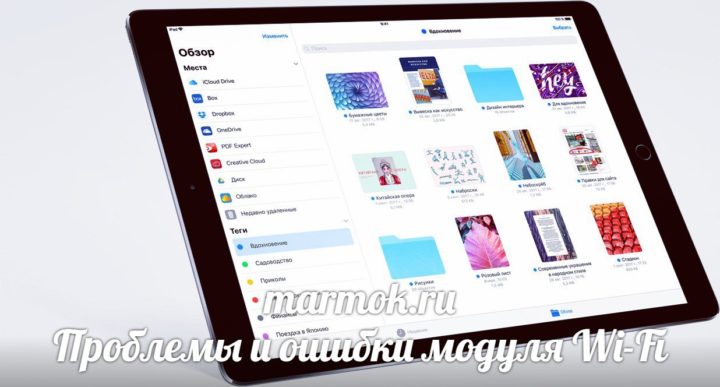
Давайте попробуем сделать базовый анализ ошибки и возможно нам удастся найти корень проблемы.
- Убедитесь, что Ваш роутер или маршрутизатор рабоатет корректно. Возможно не стоит и паниковать, если дело в нем, то попробуйте его перезагрузить или так же поставить новую прошивку. Отключитесь от роутера и через несколько минут попробуйте подключится вновь.
- Попробуйте удалить пароль Вашей точки доступа. Для этого зайдите в «Настройки» — «Wi-Fi» — «Выберите соединение» — «Заблокировать сеть». Данное действие полностью сбросит кеш соединения и возможно получится обновить данные подключения. После этих действий, вновь сделайте сеть доступной и попробуйте выполнить подключение.
- Выполните «Сброс сети». Настройки адаптера и самой сети находятся так же в системных файлах. Попробуйте из «Настройки» — «Основные» — «Сброс» — «Сброс настроек сети» — выполнить действия по очистке данных для данного подключения.
Данные действия носят рекомендумый характер и как показывают положительные отзывы пользоваетей весьма действенные.
Исправление проблемы блокировки экрана iOS 11
При использовании экрана блокировки, некоторые пользователи заметили такие проблемы как частичное или полное зависание самого экрана блокировки.

Во многих случаях помогает обычная перезагрузка iPhone, iPad, iPod. Попробуйте выполнить данные действия несколько раз. В первый раз у Вас остаются кешированные и сохраненные файлы о последней удачной загрузки устройства, но повторное выполнение данного действия приведет к обновлению этих данных, что положительно скажется на фиксе данной проблемы
Исправление ошибки AirPod iOS 11
Если к Вашему девайсу подключается только одно устройство на AirPod, то попробуйте взять оба устройства и поместить их в одну среду. Допустим поместим их в один корпус и закроем его. Давайте подождём 10-15 секунд и затем очень медленно вытаскивайте их вместе с телефоном. Важно, чтоб устройства находились рядом с ним.
Исправление ошибки сенсорного экрана iOS 11
Пользователи обнаружили некоторые торможения экрана, сам он мог совершенно не реагировать на действия, нажатия и прочие проблемы. Мы нашли несколько возможностей исправлений данной проблемы, которые помогли пользователям вернуть устройство в рабочее состояние.
- Попробуйте нажать и удерживать кнопку питания и Home. Если Вы используете iPhone 7 / Plus то в данном случае это будет кнопка уменьшения громкости. Через некоторое время Ваш девайс войдет в режим перезагрузки и сброса кешированных настроек. После включения данные обновятся и проблема должна исчезнуть.
- Попробуйте сделать аналогичные действия не давая телефону полностью загрузится и не используя экран. Многочисленные попытки приведут к полному сбросу настроек сенсорного экрана и они будут выставлены в режиме «по умолчанию».
Проблема с производительностью в iOS 11
Было обнаружено, что некоторые модели устройств потеряли часть производительности. Данная проблема исправляется разработчиками ПО, но некоторые пользователи не могут дождаться исправления.

Если Вы обнаружили, что ошибка существует и у Вас, то давайте используем базовые возможности для решения данной проблемы.
- Попробуйте перезагрузку телефона со сбросом кеша настроек. Мы писали про данный вариант выше, он помогает сделать по дефолту все основные настройки.
- Если у Вас при переключении приложений есть подёргивания или фризы, то попробуйте выполнить регулировку при помощи нажатия кнопки «Home». Для выполнения данных действий, зайдите в «Настройки» — «Основные» — «Доступность» — «Главная».
Исправление ошибок приложений в iOS 11
Некоторые приложения стали запускаться и загружаться с ошибками. Устройство ругается на ошибки обновлений из магазина, девайс может перезагрузиться во время запуска или установки.
- iOS 11 оснащена системой обнаружения и наблюдения за необычным поведением девайса. В данном случае обычная перезагрузка может решить проблему.
- При ошибки в запуске приложения, попробуйте зайти в магазин и перед тем как нажать «Открыть», проверьте обновления для него.
- Попробуйте выполнить полную переустановку приложения со сбросом дополнительных файлов.
- Очистите кеш приложения. Данные файлы могут конфликтовать с новой прошивкой т.к. были заточены с устаревшей.
Проблема со звуков в iOS 11
В новой версии некоторые люди обнаружили странные проблемы со звуком. Устройство воспроизводит звуковые дорожки некорректно, встречаются артефакты при воспроизведении или аудиосистема может вообще не работать.
Производитель выпустил хот-фиксы данных проблем и многим оно помогло. Если Вы установили обновление и у Вас все еще наблюдаются проблемы, попробуйте выполнить полную перезагрузку устройства. Данная проблема должна исчезнуть и Вы вернете чистый и качественный звук в Ваш девайс.
Но если это не помогает, то давайте попробуем обнаружить корень проблемы.
- Проверьте где именно не работает звук. Возможно у Вас не воспроизводится именно в приложениях, возможно в браузере или даже в системных звуках.
- Удостоверьтесь, что настройки громкости выставлены верно.
- Включите режим «Без звука» и перезагрузите устройство. После перезагрузки вернитесь в обычный режим. Это должно помочь.
Хоть система действительно обладает огромных функционалом по сравнению со своими предыдущими версиями, она имеет и свои недостатки. Со временем все проблемы будут решены, разработчики действительно очень стараются привнести в свои «детища» новые и новые улучшения. Мы любим эту систему, хоть она и полна проблем, ошибок и недостатков.
Благодарим за интерес к данной статье, надеемся, что Вы нашли решение своей проблемы и Ваше устройство теперь заработало с новыми силами.
marmok.ru
Все ошибки обновления iPhone и iPad на iOS 10 + решение!
Всем привет! iOS 10 уже доступна для скачивания и установки, правда на момент написания статьи только в виде версии для разработчиков. Однако, установить бета версию новенького программного обеспечения и попробовать все новые фишки iOS 10 «бесплатно и без смс» может абсолютно любой пользователь iPhone или iPad. И этот пользователь, практически наверняка столкнется с различными проблемами до или после обновления на iOS 10. А это значит, что самое время написать статью, о том как бороться с различными ошибками, которые принесет нам (к сожалению!) новая версия операционной системы. Поехали же!
Несколько важных моментов и ссылок на статьи, которые могут Вам пригодиться:
Ошибка «сбой установки обновления» iOS 10
Неважно, какую прошивку Вы пытаетесь установить - бета или финальную, чаще всего надпись «сбой установки обновления» говорит о том, что на данный момент возникают проблемы с серверами Apple.
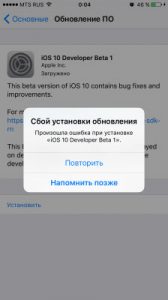
Что делать в этом случае? Проверить все ли с ними нормально и просто ждать, пока наплыв желающих скачать новое ПО не спадет. Как правило, это длится не долго (день-два).
Также, на большинство вопросов типа «Почему не удается поставить iOS 10?» великолепно отвечает эта статья.
Ошибка 14 при обновлении на iOS 10 через iTunes - как исправить?
Некоторые пользователи, которые обновляются через iTunes сталкиваются с «ошибкой 14» и, как следствие, невозможностью установки нового ПО.

Вот что нужно сделать, чтобы ее исправить:
- Создать резервную копию iPhone или iCloud.
- Восстановить официальную последнюю прошивку (не использовать резервные копии!).
- Обновиться на iOS 10.
- Теперь уже можно возвращать данные из резервной копии.
Сама компания Apple, помимо стандартных рекомендаций по устранению этой ошибки (проверить USB-порты, провода, обновить iTunes) также рекомендует выполнять обновление на компьютере с установленным Xcode.
Бесконечная проверка обновления ПО (Verifying Update)
Во время попытки установить iOS 10 через сеть Wi-Fi, iPhone или iPad зависает на сообщении «Проверка обновления» и все... Абсолютно ничего не происходит!

Что можно сделать:
- Проверить соединение с интернетом.
- Опять же обратить внимание на то, как там себя чувствуют серверы Apple (ссылка есть чуть выше).
- Сбросить настройки сети.
- Сделать принудительную перезагрузку.
Чаще всего невозможность проверить обновление программного перед установкой на iPhone и iPad обусловлено проблемами с интернетом. Так что именно на это обратите пристальное внимание.
Блокировка учетной записи и не работает сброс пароля
Ошибка заключается в том, что после обновления на iOS 10 beta некоторые пользователи столкнулись с тем, что на их устройстве был заблокирован Apple ID по соображениям безопасности. Пользователю предлагается перейти на сайт для восстановления пароля. Однако, там их встречает "ошибка сервера" и "ваш запрос не может быть обработан в ближайшее время". Причем, как выясняется, это связано с двухфакторной аутентификацией учетной записи.
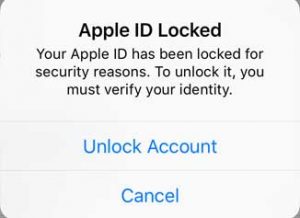
Что делать чтобы не допустить этой ошибки и как ее исправить?
- Перед обновлением отключить двухфакторную аутентификацию учетной записи (не забываем включить после!)
- Если ошибка уже произошла - восстанавливаемся при помощи iTunes через DFU на стабильное ПО (не бету!) - ссылка на то как это сделать есть в начале статьи.
Статья будет постоянно дополняться и я искренне надеюсь на Вашу помощь, дорогие друзья.
Ведь самостоятельно отследить абсолютно каждую проблему я вряд-ли смогу и запросто могу пропустить что-то важное. Поэтому обязательно пишите в комментариях те ошибки, с которыми Вы столкнулись после обновления на iOS 10.
А мы, всем сообществом, по возможности попробуем решить Вашу проблему - подскажем, какие действия можно предпринять в том или ином случае!
P.S. Ну и «лайк» нужно поставить обязательно - расскажем всем что iOS далеко не безошибочна! Мощный «+1»к тому, чтобы Apple не «косячила»!:)
inewscast.ru
Ошибка 3503, сбой обновления IOS 11 и РЕШЕНИЕ ПРОБЛЕМЫ!
Начиная с 24 сентября 2017 г., громадное количество пользователи продукции Apple столкнулись с одной и той же проблемой, а именно, при обновлении, предложенном компанией Apple, на экране Itunes, появлялось сообщение о загадочной ошибке 3503. Любые манипуляции с телефоном не помогают и телефон упорно находится состоянии recovery mode.
Обращение в службу поддержки, привело к неожиданным открытиям. Вот список манипуляций которые мне предложил сделать руководитель тех.поддержки Apple, некий Кирилл Михайлов:1. Замените кабель. Если не помогает,2. Подключите телефон к компьютеру и попробуйте обновить через Itunes,3. Если не получается, попробуйте подключить к другому компьютеру.4. Соберите все «логи» и отправьте их в тех.поддержку. Но…, для того, что бы отправить, необходимо залогиниться на официальном сайте, а там требуют 2-х этапную аутентификацию и код активации приходит на заблокированный телефон! 5. Вытащите сим карту и вставьте в другой телефон!6. Если все манипуляции не помогут, то в течении нескольких дней служба технической поддержки постарается решить вашу проблему!И так, для решения данной проблемы, пользуясь советами тех.поддержки Apple, необходимо иметь, как минимум: 2 персональных компьютера, 2 соединительных кабеля, 2 телефона и безграничное терпение. Кроме того, необходимо иметь возможность внепланового отпуска, связанного с блокировкой необходимой, а возможно и жизненно-важной информации, в телефоне, на неопределенный срок!На этом этапе терпение пользователя должно закончиться и перейти в плоскость судебного решения вопроса.С какой стати, потребитель заплативший от 500 до 1000 долларов должен ждать несколько дней, терять доступ к информации, которая заблокирована по вине производителя? У кого-то это просто контакты, у кого-то бизнес-информация. Когда вы приезжаете в автосервис и вам приходится отдавать машину в ремонт, связанный с виной производителя, дилер предлагает подменную машину. Когда у потребителя перестает работать яблочный гаджет, никто не несет НИКАКОЙ ответственности! И это большой повод задуматься при очередном приобретении нового гаджета от Apple.Теперь о решении проблемы. Так и не дождавшись помощи от «яблочной» тех.поддержки, решение было найдено в сети.1. Скачайте приложение 3uTools ( http://www.3u.com/ ) Нажимаем на кнопку- download и скачиваем программу.2. После установки, обновляете приложение (Снизу справа кнопочка — Check Update )3. Оптимально сделать Бэкап 11, на всякий случай, но не принципиально.4. На телефоне входим в режим- DFU (Нажимаем кнопку выключения телефона и home — домой, пока яблочко не загорится. После того, как появится на экране яблочко, отпускаем выключение. Кнопку HOME, ДРЕЖАТЬ, ПОКА НЕ ПОЯВИТСЯ ОТЛИЧНАЯ ОТ ЯБЛОЧКА КАРТИНКА. При этом, телефон уже должен быть подключен к компьютеру и программа запущена.5. Нажимаем кнопку-Flash и запускаем установку обновления6. Скачиваем обновление 10.3 непосредственно через программу.7. Обновляемся8. Готово 9. Далее следуем подсказкам и инструкциям телефона.
Источник: 365news.biz
101news.ru
- Ios 11 проблемы с wifi

- Есть ли вирусы на ios

- Зависает ios 11

- Ar игры для ios

- Ios 11 зависает
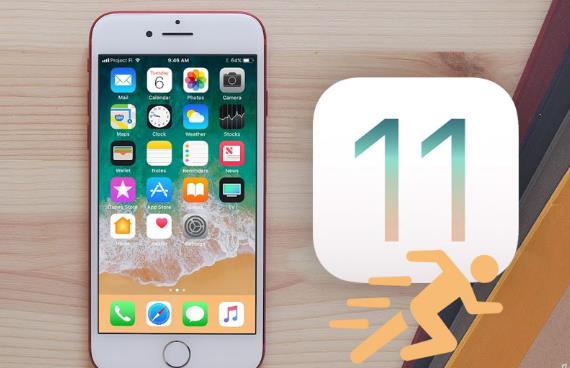
- Эмулятор андроид для ios

- Как с ios перейти на андроид

- Ios 11 qr код

- Как откатиться на ios 10

- Откат прошивки ios

- Новинки в ios 11
